Настройка Arena Pro 9000Sx
advertisement
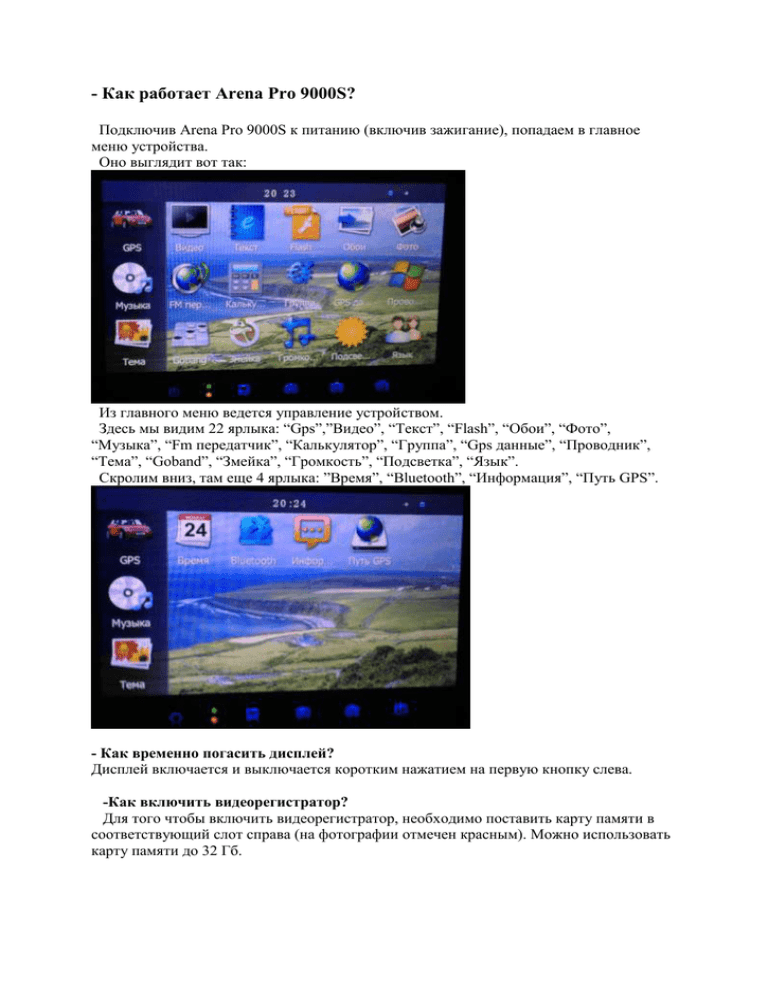
- Как работает Arena Pro 9000S? Подключив Arena Pro 9000S к питанию (включив зажигание), попадаем в главное меню устройства. Оно выглядит вот так: Из главного меню ведется управление устройством. Здесь мы видим 22 ярлыка: “Gps”,”Видео”, “Текст”, “Flash”, “Обои”, “Фото”, “Музыка”, “Fm передатчик”, “Калькулятор”, “Группа”, “Gps данные”, “Проводник”, “Тема”, “Goband”, “Змейка”, “Громкость”, “Подсветка”, “Язык”. Скролим вниз, там еще 4 ярлыка: ”Время”, “Bluetooth”, “Информация”, “Путь GPS”. - Как временно погасить дисплей? Дисплей включается и выключается коротким нажатием на первую кнопку слева. -Как включить видеорегистратор? Для того чтобы включить видеорегистратор, необходимо поставить карту памяти в соответствующий слот справа (на фотографии отмечен красным). Можно использовать карту памяти до 32 Гб. Для того чтобы попасть в меню видеорегистратора необходимо нажать на вторую кнопку слева. После того как карта памяти на своем месте, будет предложено форматировать карту памяти. Отвечаем “Да”, форматировав карту памяти необходимо, даже если она пуста, это позволяет подстроить формат карты под устройство. После форматирования карты загарается светодиод зеленого цвета, это говорит о том, что ведется запись. После включения производим настройку видеорегистратора: - Механически выставляем зеркало, чтобы у вас был обзор заднего ветрового стела. - Нажимаем вторую кнопку слева(отмечена на фото красным). - Регулируем направление камеры видеорегистратора на задней части устройства. Это легко сделать руками. - Нажимаем третью кнопку слева, с подписью “M”(кнопка меню видеорегистратора). - В открывшемся меню производим необходимые настройки: выбираем качество записи, настраиваем формат даты и времени и т.д. Для того, чтобы перемещаться по списку в меню, используем крайнюю правую кнопку. Вторая кнопка справа используется в качестве кнопки “Enter”. - После проведения всех настроек, возвращаемся в главное меню. - Теперь при включении зажигания запись будет включаться автоматически с теми настройками, что вы выбрали. Для выключения/включения записи используется кнопка с надписью “M”, коротким нажатием производится включение/выключение записи. Видеорегистратор обладает способностью записывать информативные видеоролики в высоком качестве HD с разрешением 1280х720 пикселей и хорошим качеством звука. Видеозапись ведется одновременно с работой других функций. Здесь имеется функция непрерывной видеосъемки, которая осуществляется благодаря применению специального циклического режима. Это означает, что вся видеозапись разбивается на отдельные блоки и устаревшие видеоролики впоследствии заменяются новыми в автоматическом режиме. -Как просмотреть записанный трек видеорегитсратором? -Необходимо извлечь карту памяти и подключить ее к компьютеру. -Открыв папку карты памяти, находим там ярлык ADRPlayer.exe: - Копируем ярлык на рабочий стол. Открываем с рабочего стола. В открывшейся программе нажимаем на кнопку отмеченную красным: -Выбираем путь к флешке, нажимаем применить. Программа считывает информацию и выдаем все записанные треке по порядку. Выбираем необходимый. -Сохраняем на компьютер. -Сохраненный трек можно просматривать на компьютере. Вот пример видео снятого видеорегистратором Arena Pro 9000S с HD качеством с разрешением 1280х720 пикселей: http://arenaproduct.ru/video#video-165524 - Как настроить GPS навигатор и радар-детектор в Arena Pro 9000S? УстройствоArena Pro 9000S оснащено качественным встроенным модулем GPS, который позволяет с максимальной точностью определять скорость, с которой передвигается ваш автомобиль; место его расположения, а также весь проделанный маршрут. Навигатор всегда под рукой и Вы никогда не заблудитесь. Управление GPS навигатором ведется из меню навигатора. Для перехода в меню навигатора нажимаем на ярлык “GPS” в главном меню. Устройство имеет в себе готовые к использованию программы навигации: Navi:A - Primo IGO Navi:B - Navitel Программы навигации сопровождаются картами России, СНГ и Европы на начало 2014 года. Для того, чтобы начать использование навигации достаточно нажать на иконку "GPS" в главном меню и выбрать одну из навигационных программ: Navi:A Primo IGO либо Navi:B Navitel Так же можно записать другие интересующие вас программы навигации. Программу можно записать как на само устройство, так и на карту памяти. Карта памяти ставится в слот на нижней части устройства. Для устройства подходят программы навигации выполненные на базе WinCe 6.0.: - IGO; - Navitel; - CityGuide. Скачав программу, записываем ее на карту памяти (с карты памяти можно скинуть на устройство, смотреть ниже). В меню установки выбираем путь к .exe файлу. Вот и вся установка программы навигации. В меню “Установки” производится управление радар-детектором: - Устанавливаем граничную скорость (скорость с которой радар-детектор подает сигналы). - Выставляем уровень громкости. - Выбираем расположение визуального оповещения. После завершения настроек выходим обратно в меню навигатора. Запускаем навигатор нажатием на кнопку “Нави А” либо “Нави В”. Попадаем в стандартное меню для навигатора. При использовании в качестве радар-детектора, Arena Pro 9000S способна максимально точно определять сигналы в таких диапазонах, как Laser, X Band, K Band, KaBand и KuBand. Как только в радиусе действия будет замечен сигнал, несущей опасность, данное устройство сразу же сформулирует соответствующее голосовое сообщение на русском языке. Благодаря одновременной работе с GPS навигатором, можно ограничить срабатывание детектора скоростью. - Как работает парктроник и камера заднего вида? В комплект с устройством входит 4 датчика парктроника и камера заднего вида. При включении передачи заднего хода, автоматически включается парктроник и камера заднего вида. На дисплей в зеркале автоматически выводится изображение с камеры заднего вида и информация о расстоянии до препятсвия от датчиков парктроника. Это сопровождается звуковым сигналом. Дисплей с диагональю в пять дюймов, может применяться не только для просмотра видеороликов, отснятых с помощью встроенного регистратора, но также и в развлекательных целях — возможность воспроизведения популярных форматов AVI, WMV, MPG, MP4, 3GP, GIF, JPG, PNG, BMB и TXT позволяет успешно смотреть любые фильмы, клипы, фотоснимки, а также читать виртуальные книги и слушать музыку, выводя звук на колонки автомобиля с помощью FM модулятора. - Как записать программу навигации в память устройства? Записываем программу на карту памяти. Ставим карту памяти в слот (находится на нижней части устройства). Нам необходимо в режим управления устройством (в меню Windows). В главном меню нажимаем на ярлык “Проводник”: На всплывающем окне нажимаем "ДА": Попадаем в меню проводника. На рабочем столе нажимаем на ярлык “My device”: В открывшемся окне копируем с карты памяти на устройство: Для того чтобы выйти обратно в главное меню необходимо нажать на ярлык “Exit - Как настроить Bluetooth В главном меню выбираем иконку Bluetooth. В меню Bluetooth выбираем иконку "поиск" Из списка найденных устройств выбираем необходимое. На телефоне необходимо ввести пароль четыре ноля "0000" С этого момента устройство считывает книгу контактов, можно пользоваться громкой связью и слушать музыку с мобильного телефона. - Как включить FM модулятор В главном меню выбираем иконку FM трансмитер. В меню Fm модулятора устанавливаем необходимую частоту трансляции, устанавливаем галочку в окошке, нажимаем на иконку сохранить. С этого момента все звуки с устройства передаются по выбранной радио частоте. После этого ищем выбранную частоту на приемнике. Для того чтобы отключить FM модулятор, необходимо в меню модулятора убрать галочку и сохранить. - Как установить дату и время? В главном меню выбираем ярлык “Время”: Выставляем дату и время, нажимаем сохранить: - Как изменить яркость дисплея? Выбераем ярлык “Подсветка”: Устанавливаем необходимый уровень яркости с помощью скроллинга: